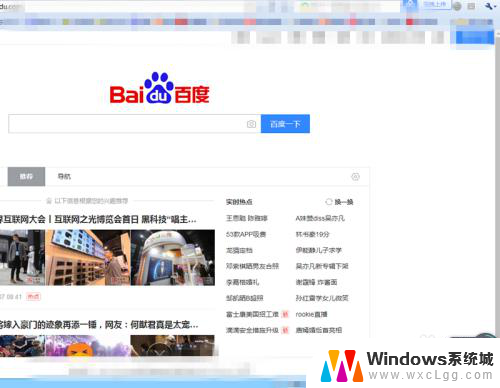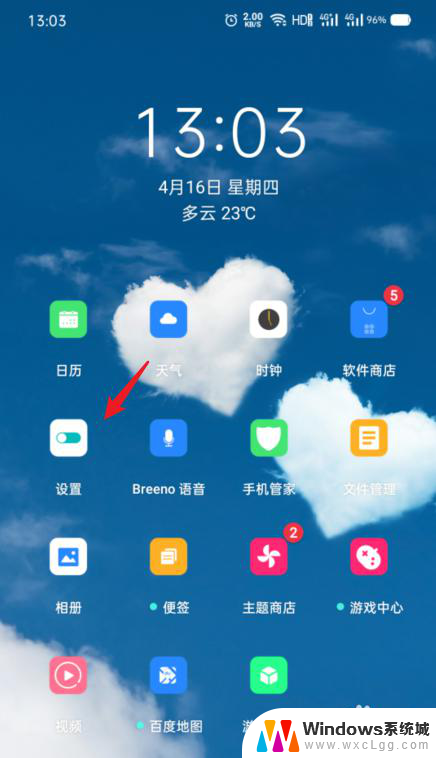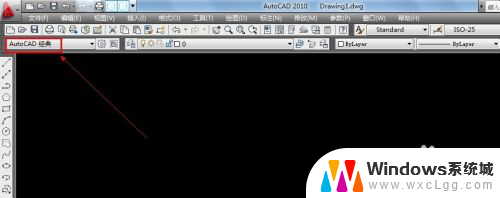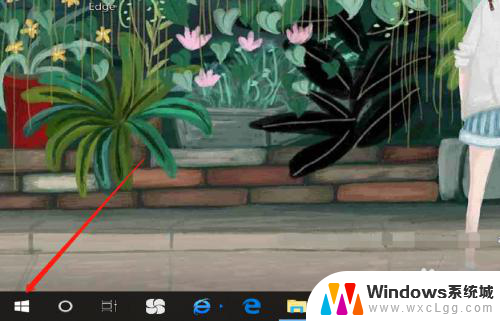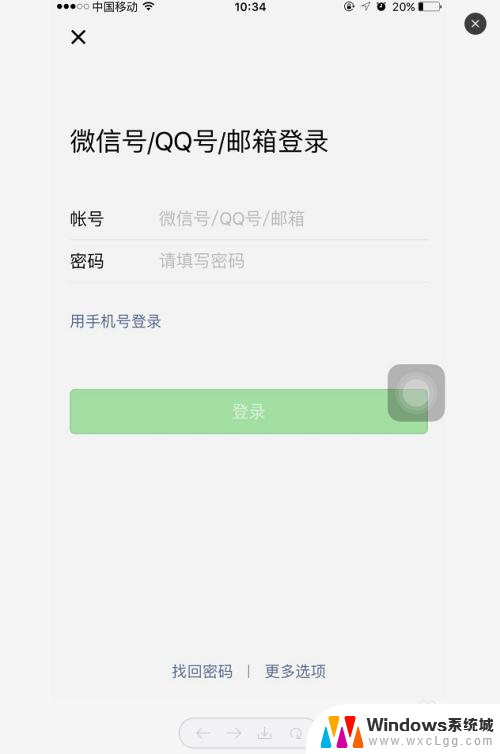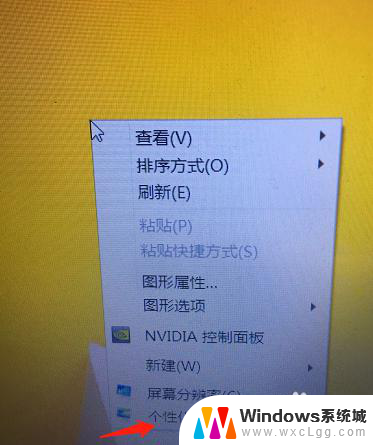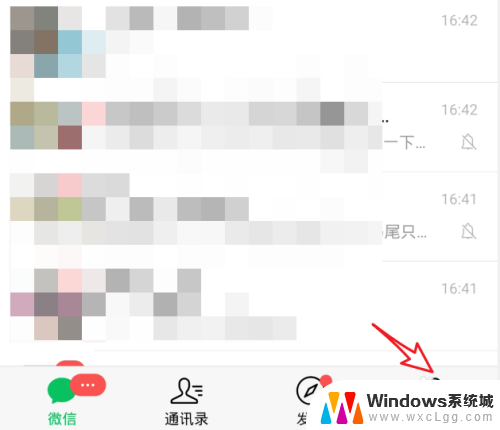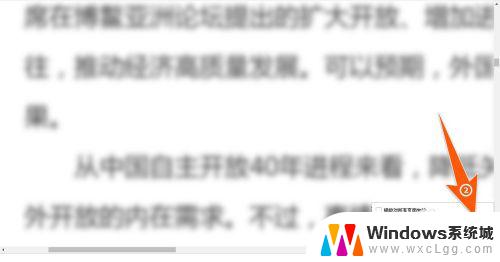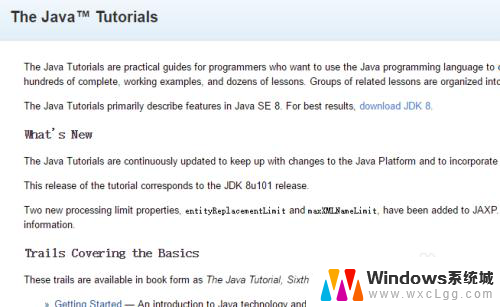如何修改页码字体大小 word页码字体大小设置教程
更新时间:2024-02-03 15:02:54作者:xtliu
在使用Word编辑文档时,很多人会遇到需要修改页码字体大小的情况,对于初学者来说,可能不知道如何进行设置。本文将为大家介绍一种简单的方法来修改Word页码字体大小。通过这个教程,您将学会如何轻松调整页码字体大小,以满足您的文档排版需求。无论是为了提高可读性还是为了更好地呈现文档的整体风格,掌握这项技能都将对您的文档编辑工作带来极大的便利。让我们一起来探索这个设置过程吧!
步骤如下:
1.首先打开一个空白的文档。
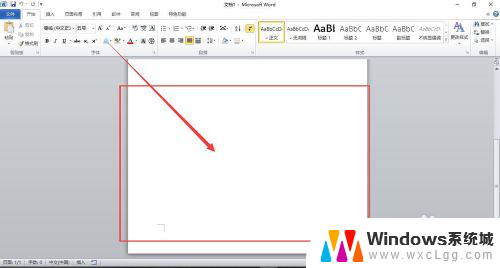
2.打开文件双击页码,进入页眉和页脚。
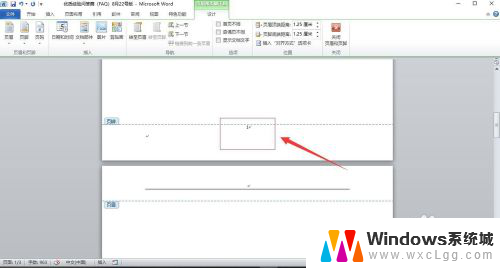
3.然后选中页码,点击工具栏开始。
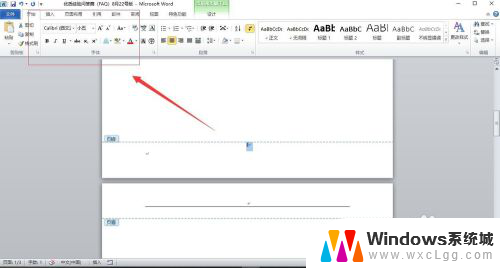
4.点击字号可以设置字体的大小。
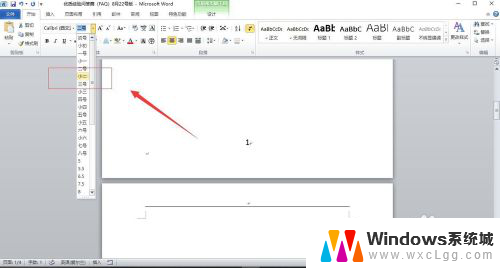
5.也可以设置不一样的字体,比如可以设置成华文宋体。
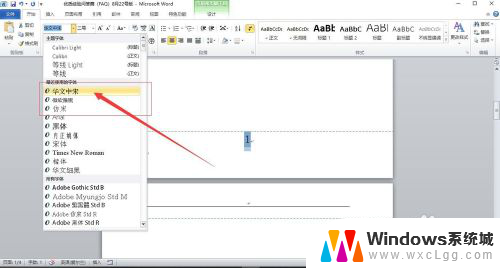
6.设置完成以后关闭页眉和页脚,文档中所有的页码都会变成相同格式。
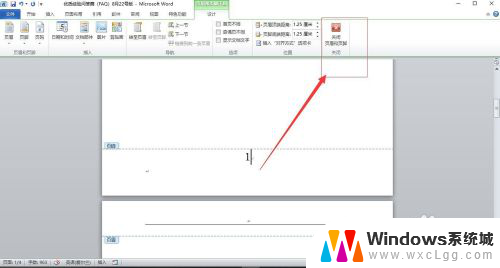
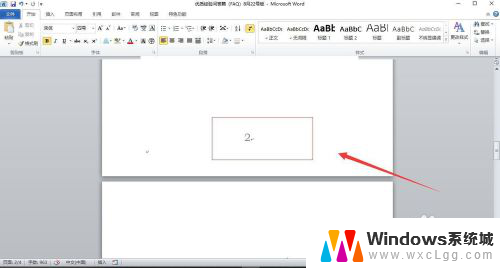
7.总结:
1.打开word文档点击页,点击页眉和页脚。
2.然后点击开始工具栏。
3.在开始工具栏里面点击字号好进行设置。
4.设置完成以后,点击关闭页眉和页脚。
以上就是关于如何修改页码字体大小的全部内容,如果你遇到相同的问题,你可以按照这篇文章中的方法来解决。